Texet TX-D8400A: 5 Порядок работы
5 Порядок работы: Texet TX-D8400A
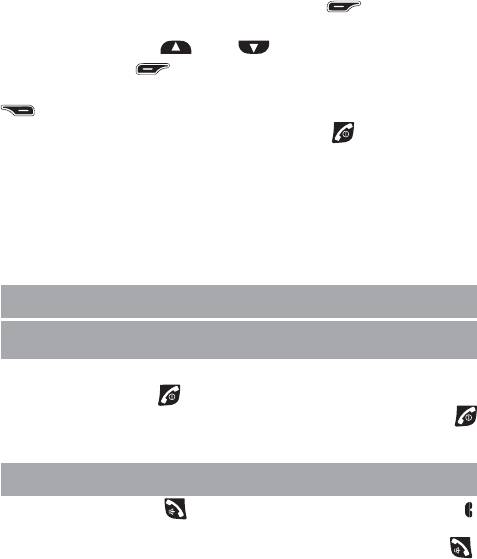
Перемещение по меню
Телефонный аппарат имеет меню с определенным коли-
чеством опций.
Когда трубка включена и находится в состоянии готовности
к работе (исходном состоянии), нажмите
для доступа к
главному меню.
Нажимая кнопку
или , найдите нужную опцию
меню и нажмите
для ее выбора.
Для возврата на предыдущий уровень меню нажмите
. Чтобы отменить действие и вернуться в любой момент
в исходное состояние, нажимайте кнопку
.
Если выполнение какого-либо действия будет невозможно,
на дисплее появится
ÍÅÂÎÇÌ (невозможно).
Если перестать нажимать кнопки трубки, то через 10
секунд подсветка выключится, а еще через 25 секунд
показания дисплея автоматически вернутся в исходное
состояние.
5 Порядок работы
5.1 Включение и выключение трубки
Для выключения трубки в исходном состоянии нажмите и
удерживайте кнопку
до тех пор, пока дисплей не погаснет.
Для включения трубки нажмите и удерживайте кнопку
до тех пор, пока дисплей не включится.
5.2 Исходящий вызов
Нажмите кнопку , на дисплее появится символ .
Услышав сигнал АТС, наберите номер.
Или сначала наберите номер, а затем нажмите кнопку
.
Номер будет набран автоматически.
11
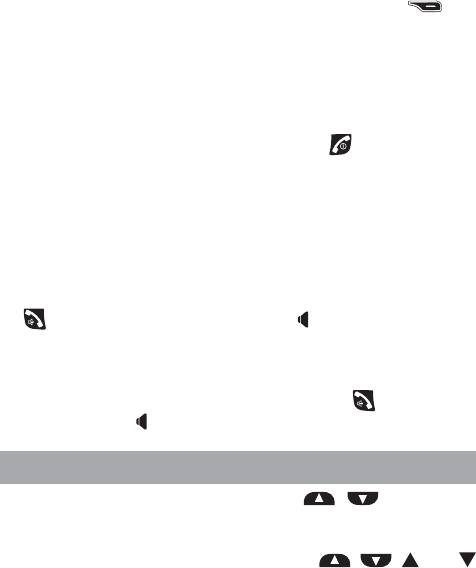
Если Вы ошиблись при наборе номера, нажмите для
удаления неверно набранной цифры. При кратковременном
нажатии удаляется последняя цифра, при длительном
нажатии будет удалена вся набранная последовательность.
Повторите набор номера.
В течение вызова и нескольких секунд после его завершения
на дисплее будет отображаться длительность вызова.
Для завершения вызова нажмите кнопку
или установите
трубку на базовый блок.
Включение и выключение громкоговорящей связи
Трубка снабжена громкоговорителем, так что Ваш
разговор могут слышать другие люди. Вы также можете
разговаривать с абонентом в режиме громкоговорящей связи
на расстоянии до одного метра от трубки. Для включения
громкоговорящей связи во время разговора нажмите кноп-
ку
, на дисплее появится символ . Регулировку уровня
громкоговорящего приема произведите в соответствии с 5.3.
Режим «Усиление» во время громкоговорящей связи не работает.
Если во время разговора Вы захотите выключить
громкоговорящую связь, нажмите кнопку , с дисплея
исчезнет символ , и продолжайте разговор через трубку.
5.3 Выбор уровня громкости в трубке
Во время вызова нажмите кнопку , или кнопки
регулировки громкости на боковой поверхности трубки.
На дисплее появится установленный уровень громкости,
например,
ÃÐÎÌÊÎÑÒÜ 3. Нажимая кнопку , , или
на боковой поверхности трубки, выберите нужный уровень
громкости.
Для существенного увеличения громкости Вы можете
включить режим «Усиление». Для этого нажмите боковую
кнопку Усиление. На дисплее появится Ñ ÓÑÈË и загорится
12
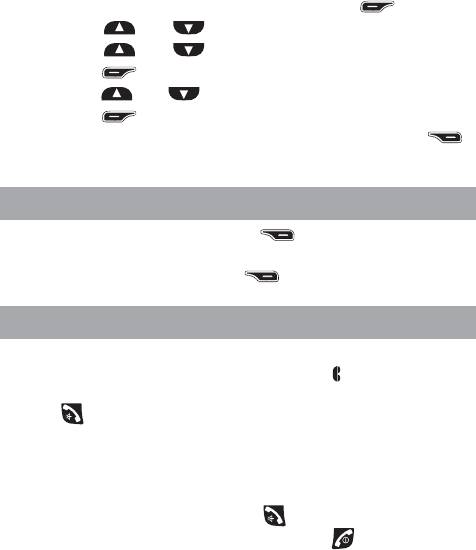
светодиодная индикация. При необходимости Вы можете
отрегулировать громкость также, как описано выше.
Режимом «Усиление» предусмотрено преимущественное
увеличение громкости одного из трех диапазонов частот:
низких, средних или высоких.
Для выбора частотного диапазона нажмите
.
• Нажимая
или , выберите ÒÐÓÁÊÀ.
• Нажимая
или , выберите ÝÊÂÀËÀÉÇ.
• Нажмите
. На дисплее появится ÂÛÑÎÊÈÅ.
• Нажимая
или , выберите нужный диапазон частот.
• Нажмите
для подтверждения.
Для возврата в исходное состояние нажимайте кнопку
.
После завершения вызова режим «Усиление» выключится.
5.4 Отключение микрофона
Во время разговора нажмите , на дисплее появится
ÎÒÊË. Теперь абонент не будет Вас слышать. Для включения
микрофона повторно нажмите
.
5.5 Ответ на вызов
При поступлении входящего вызова на дисплее
появится ÂÛÇÎÂ и мигающий символ . Вы услышите
вызывные сигналы трубки. Для ответа на вызов нажмите
кнопку . Если трубка находится на базовом блоке, и
автоматический прием вызова включен (см. 6.6), то Вы
можете ответить на вызов просто сняв трубку с базового
блока. Если автоматический прием вызова будет
выключен, то для ответа на вызов после снятия трубки с
базового блока нажмите кнопку .
Для завершения вызова нажмите кнопку
или установите
трубку на базовый блок.
13
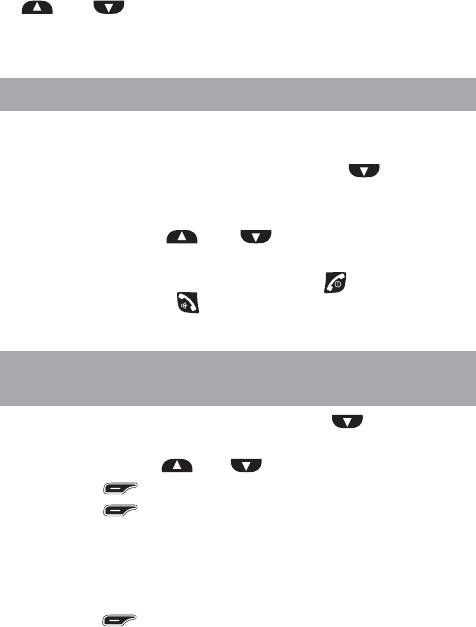
Во время звучания вызывного сигнала, нажимая кноп-
ку
или , Вы можете изменять его уровень громко-
сти или выключить сигнал совсем. Измененный уровень
громкости будет отображаться на дисплее.
5.6 Повтор последних набранных номеров
В памяти аппарата может храниться информация о 5
последних набранных номерах до 24 цифр каждый.
Для доступа к этому списку нажмите кнопку
. На дисплее
появится последний набранный номер. Если на дисплее
появится
ÏÓÑÒÎ, это значит, что набранных номеров нет.
• Нажимая кнопку
или , просмотрите последние
набранные номера.
Для выхода из списка нажмите кнопку
.
• Нажмите кнопку
для набора отображенного на
дисплее номера.
5.7 Запись номера из списка последних
набранных номеров в телефонную книгу
Для записи номера нажмите кнопку . На дисплее
появится последний набранный номер.
• Нажимая кнопку
или , выберите нужный номер.
• Нажмите
. На дисплее появится ÑÎÕÐÀÍ.
• Нажмите
. На дисплее появится ÈÌß.
Если телефонная книга будет заполнена, на дисплее
появится
ÏÀÌßÒÜ ÏÎËÍÀ. Удалите ненужный номер из
телефонной книги.
• Наберите имя абонента не более 8 букв.
•
Нажмите . На дисплее появится номер абонента. При
необходимости измените номер.
14
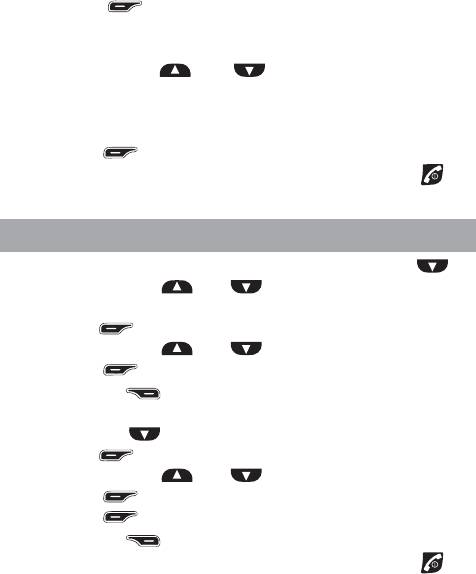
• Нажмите . На дисплее появится номер мелодии,
например,
ÌÅË 1,
и прозвучит вызывной сигнал установленной
мелодии.
• Нажимая кнопку
или , выберите понравившуюся
мелодию. Если Вам предоставлена услуга определения номера
вызывающего абонента, то при поступлении входящего вызова
от этого абонента Вы будете слышать выбранную мелодию.
• Нажмите
.
Для возврата в исходное состояние нажмите кнопку
.
Имя абонента будет сохранено в телефонной книге.
5.8 Удаление последних набранных номеров
Для удаления отдельного номера нажмите кнопку .
• Нажимая кнопку или , выберите номер, который
хотите удалить.
• Нажмите .
• Нажимая кнопку или , выберите ÓÄÀËÈÒÜ.
• Нажмите для подтверждения.
Или нажмите
для отмены удаления.
Для удаления всех последних набранных номеров
нажмите кнопку
.
• Нажмите .
• Нажимая кнопку или , выберите ÓÄÀË ÂÑÅ.
• Нажмите . На дисплее появится ÏÎÄÒÂÅÐÄ.
• Нажмите для подтверждения.
Или нажмите
для отмены удаления.
Для возврата в исходное состояние нажмите кнопку
.
15
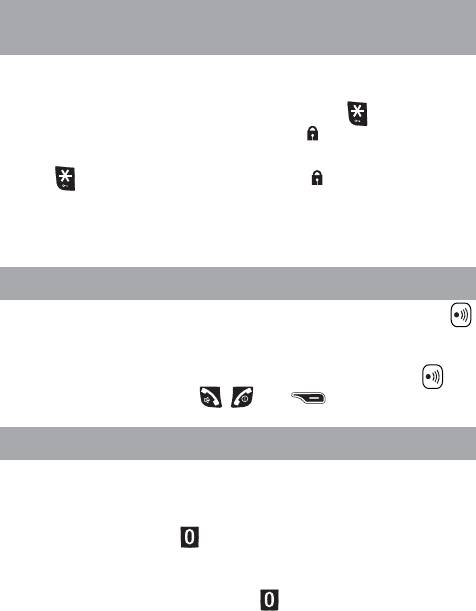
5.9 Включение и выключение блокировки
кнопок
Вы можете заблокировать кнопки трубки для исключения
случайного нажатия. Для включения блокировки в исходном
состоянии нажмите и удерживайте кнопку
до звукового
сигнала. На дисплее появится символ .
Для выключения блокировки нажмите и удерживайте
кнопку
до звукового сигнала. Символ исчезнет с дисплея.
Блокировка кнопок автоматически выключается при по-
ступлении входящего вызова и поиске трубки. По окон-
чании соединения она автоматически включается.
5.10 Поиск трубки
Для поиска трубки нажмите на базовом блоке кнопку .
В течение 60 секунд Вы будете слышать вызывные сигналы
трубки. На дисплее появится ÏÎÈÑÊ.
Для прекращения поиска повторно нажмите кнопку
или
нажмите на трубке кнопку
, или .
5.11 Введение программируемой паузы
В некоторых случаях при наборе номера требуется
введение паузы, например, после цифры выхода на
междугородную сеть. Для этого в нужном месте нажмите
и удерживайте кнопку
. Введение паузы будет показано
на дисплее символом Ð. Длительность программируемой
паузы – 3 секунды. Для увеличения длительности паузы
нажмите и удерживайте кнопку
несколько раз.
16
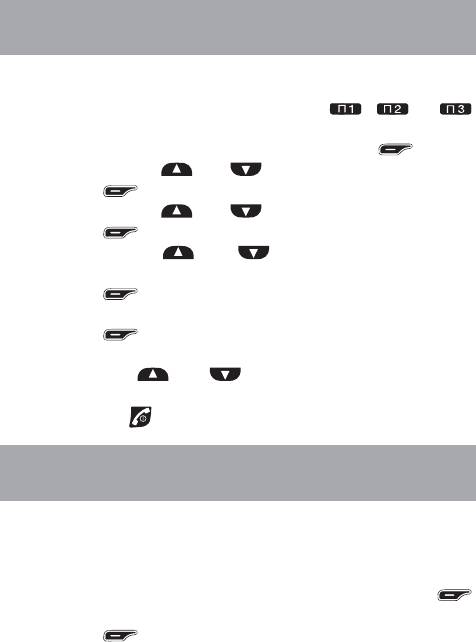
5.12 Запись номеров в память прямого
набора
Вы можете запрограммировать 3 номера прямого набора.
Для набора запрограммированного номера нажмите и
удерживайте соответствующую кнопки
, и .
Номер появится на дисплее и будет набран автоматически.
Для записи номера в память нажмите кнопку
.
• Нажимая кнопку
или , выберите ÒÐÓÁÊÀ.
• Нажмите
.
• Нажимая кнопку
или , выберите ÏÐßÌ ÍÀÁ.
• Нажмите
. На дисплее появится Ì1.
• Нажимая кнопку
или , выберите ячейку памяти,
которую Вы хотите запрограммировать.
• Нажмите
.
• Наберите номер абонента.
• Нажмите
для сохранения номера.
Для продолжения программирования номеров прямого
набора нажмите
или и следуйте описанной выше
последовательности. Для возврата в исходное состояние
нажмите кнопку
.
5.13 Запись имени и номера в телефонную
книгу
В телефонной книге аппарата можно сохранить до 20
номеров. Телефонный номер может быть длиной до 20 цифр,
а имя – до 8 букв. Записи будут сохраняться в алфавитном
порядке.
Для записи имени и номера в телефонную книгу нажмите
.
•
На дисплее появится ÈÌÅÍÀ.
• Нажмите .
• Если телефонная книга пуста на дисплее появится
17
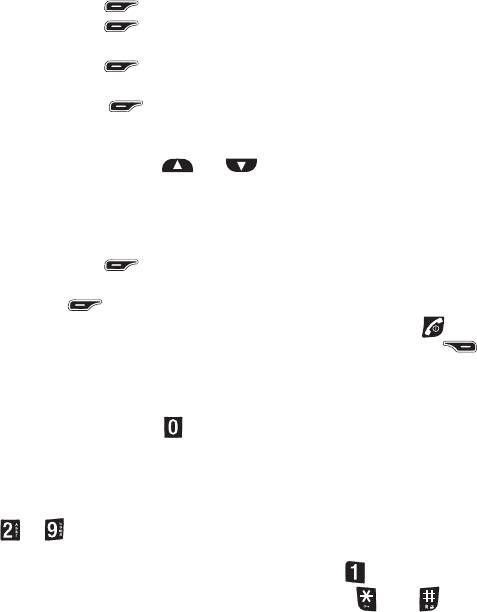
ÏÓÑÒÎ. Если не пуста, на дисплее появится первая запись
телефонной книги. Если книга будет заполнена, на дисплее
появится
ÏÀÌßÒÜ ÏÎËÍÀ.
• Нажмите . На дисплее появится ÄÎÁÀÂÈÒÜ.
• Нажмите . На дисплее появится ÈÌß.
•
Наберите имя абонента.
• Нажмите . На дисплее появится ÍÎÌÅÐ.
•
Наберите номер абонента.
• Нажмите . На дисплее появится номер мелодии,
например,
ÌÅË 1,
и прозвучит вызывной сигнал установленной
мелодии.
• Нажимая кнопку
или , выберите понравившуюся
мелодию.
Если Вам предоставлена услуга определения номера
вызывающего абонента, то при поступлении входящего вызова
от этого абонента Вы будете слышать выбранную мелодию.
• Нажмите .
Для продолжения записи номеров в телефонную книгу
нажмите
и следуйте описанной выше последовательности.
Для возврата в исходное состояние нажмите кнопку
.
Если при наборе имени или номера Вы ошиблись, нажмите
для удаления неверно набранной буквы или цифры.
При появлении на дисплее запроса
ÍÎÌÅÐ Вы можете
добавить паузу в набираемый номер. Для этого нажмите и
удерживайте кнопку
.
Использование кнопок номеронабирателя
для набора имени абонента
При появлении на дисплее запроса
ÈÌß, нажимая кнопки
– , наберите имя абонента. Появление определенной
буквы будет зависеть от количества нажатий соответствующей
кнопки. Для набора пробела нажмите кнопку .
Для набора символов нажимайте кнопку
или (см.
информацию на дисплее).
18
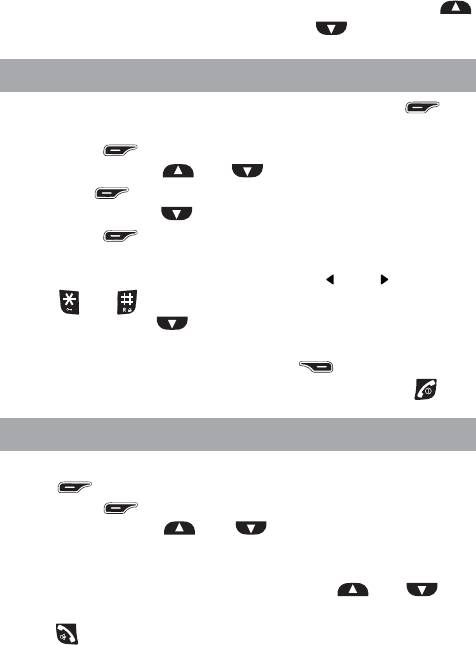
Для перехода к предыдущему знаку нажмите кнопку ,
а для перехода к следующему – кнопку
.
5.14 Просмотр подробностей записи
Для просмотра подробностей записи нажмите . На
дисплее появится
ÈÌÅÍÀ.
•
Нажмите .
• Нажимая кнопку
или , выберите запись.
•
Нажмите . На дисплее появится ÄÎÁÀÂÈÒÜ.
• Нажмите кнопку
. На дисплее появится ÏÎÄÐÎÁÍ.
•
Нажмите . На дисплее появится номер абонента.
Если длина номера будет больше 12 цифр, на дисплее
отобразится часть цыфр и символы
или . Нажмите
кнопку
или
для просмотра всех цифр номера.
• Нажмите кнопку
. На дисплее появится номер мелодии,
выбранной для этого абонента.
Для возврата к списку имен нажмите
.
Для возврата в исходное состояние нажмите кнопку
.
5.15 Набор номера из телефонной книги
Для набора номера из телефонной книги нажмите
кнопку
. На дисплее появится ÈÌÅÍÀ.
•
Нажмите .
•
Нажимая кнопку или или набрав первую букву
его имени, выберите имя абонента. Если будет записано
несколько имен с одинаковой первой буквой, то для их
выбора дополнительно нажимайте кнопку
или .
•
Когда нужное имя появится на дисплее, нажмите
кнопку для набора соответствующего номера.
19
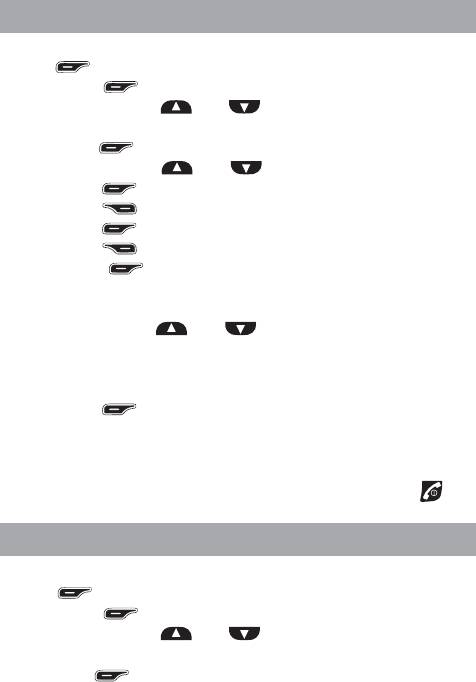
5.16 Изменение записи в телефонной книге
Для изменения записи в телефонной книге нажмите
кнопку
. На дисплее появится ÈÌÅÍÀ.
•
Нажмите .
•
Нажимая кнопку или , выберите запись, которую
хотите изменить.
• Нажмите . На дисплее появится ÄÎÁÀÂÈÒÜ.
• Нажимая кнопку или , выберите ÈÇÌÅÍÈÒÜ.
•
Нажмите . На дисплее появится имя абонента.
•
Нажимая , удалите имя. Наберите новое имя.
•
Нажмите . На дисплее появится номер абонента.
•
Нажимая , удалите номер. Наберите новый номер.
•
Нажмите . На дисплее появится номер мелодии,
например,
ÌÅË 1,
и прозвучит вызывной сигнал установленной
мелодии.
• Нажимая кнопку или , выберите мелодию.
Если Вам предоставлена услуга определения номера
вызывающего абонента, то при поступлении входящего вызова
от этого абонента Вы будете слышать выбранную мелодию.
•
Нажмите .
Если Вы хотите продолжить изменения в телефонной
книге, выберите запись и следуйте описанной выше после-
довательности.
Для возврата в исходное состояние нажмите кнопку
.
5.17 Удаление записи из телефонной книги
Для удаления записи из телефонной книги нажмите
кнопку
. На дисплее появится ÈÌÅÍÀ.
•
Нажмите .
•
Нажимая кнопку или , выберите запись, которую
хотите удалить.
• Нажмите .
20
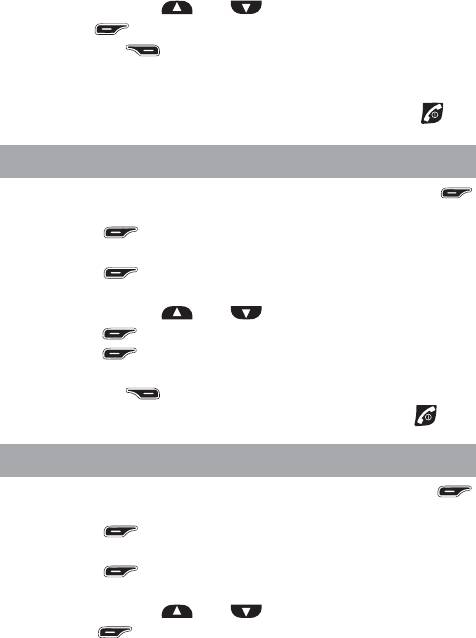
• Нажимая кнопку или , выберите ÓÄÀËÈÒÜ.
• Нажмите .
Или нажмите
для отмены удаления.
Если Вы хотите продолжить удаление записей из теле-
фонной книги, следуйте описанной выше последовательности.
Для возврата в исходное состояние нажмите кнопку
.
5.18 Удаление всех записей из телефонной книги
Для удаления всех записей из телефонной книги нажмите .
На дисплее появится
ÈÌÅÍÀ.
•
Нажмите .
• На дисплее появится первая запись телефонной книги.
•
Нажмите .
•
На дисплее появится ÄÎÁÀÂÈÒÜ.
• Нажимая кнопку
или , выберите ÓÄÀËÈÒÜ ÂÑÅ.
•
Нажмите . На дисплее появится ÏÎÄÒÂÅÐÄ.
• Нажмите
для подтверждения. На дисплее появится
ÏÓÑÒÎ.
Или нажмите
для отмены удаления.
Для возврата в исходное состояние нажмите кнопку
.
5.19 Проверка заполнения телефонной книги
Для проверки заполнения телефонной книги нажмите .
На дисплее появится
ÈÌÅÍÀ.
• Нажмите
.
• На дисплее появится первая запись телефонной книги.
• Нажмите
.
• На дисплее появится
ÄÎÁÀÂÈÒÜ.
•
Нажимая кнопку или , выберите ÑÎÑÒ ÏÀÌßÒÈ.
•
Нажмите . На дисплее появится, например, 05 / 20, где
20
– возможное количество записей, а 05 – иcпользованное
количество.
21
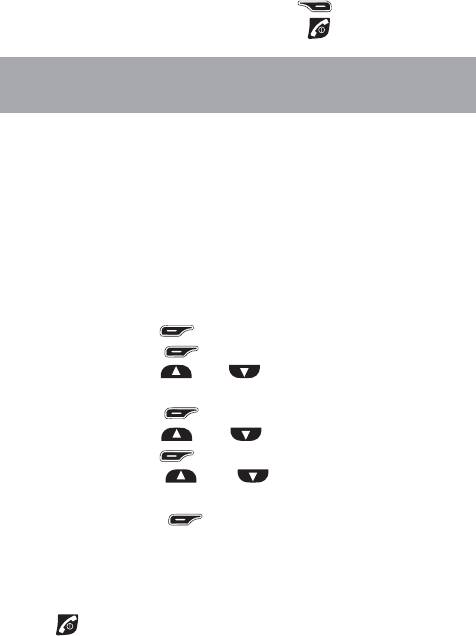
• Для возврата в меню нажмите . Для возврата в
исходное состояние нажимайте кнопку
.
5.20 Запись номеров в память быстрого
набора
В аппарате предусмотрена возможность быстрого
набора из телефонной книги девяти номеров. Для этого
используются кнопки 2 – 9. Для быстрого набора номера
нажмите и удерживайте соответствующую кнопку, до
тех пор, пока номер появится на дисплее и будет набран
автоматически.
Программирование номера быстрого набора
Для программирования номера быстрого набора
необходимо, чтобы в телефонной книге
были записи.
• Нажмите кнопку
. На дисплее появится ÈÌÅÍÀ.
• Нажмите кнопку
.
•
Нажимая кнопку или , выберите запись, которую
хотите использовать.
• Нажмите кнопку .
• Нажимая кнопку
или , выберите ÁÛÑÒÐ ÍÐ.
• Нажмите кнопку
.
• Нажимая кнопку
или , выберите номер кнопки
быстрого набора, например,
ÊÍÎÏÊÀ 2.
• Нажмите кнопку
. Если номер для этой кнопки не
был запрограммирован, на дисплее сначала появится
ÏÓÑÒÎ,
а через несколько секунд выбранная Вами запись, которая
будет автоматически записана для этой кнопки.
Для выхода из режима программирования нажмите
кнопку
.
22
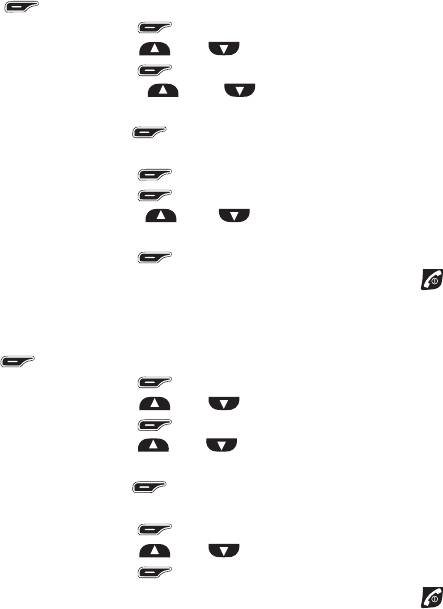
Изменение номера быстрого набора
Для изменения номера быстрого набора нажмите кноп-
ку
. На дисплее появится ÈÌÅÍÀ.
• Нажмите кнопку
2 раза.
• Нажимая кнопку
или , выберите ÁÛÑÒÐ ÍÐ.
• Нажмите кнопку
.
• Нажимая кнопку
или , выберите кнопку, теле-
фонный номер которой Вы хотите изменить.
• Нажмите кнопку
. На дисплее появится имя абонента,
номер которого запрограммирован для этой кнопки.
• Нажмите кнопку
. На дисплее появится ÈÇÌÅÍÈÒÜ.
• Нажмите кнопку
.
• Нажимая кнопку
или , выберите имя из теле-
фонной книги.
• Нажмите кнопку
. Номер будет запрограммирован.
Для выхода из режима программирования нажмите кнопку
.
Удаление номера быстрого набора
Для удаления номера быстрого набора нажмите кноп-
ку
. На дисплее появится ÈÌÅÍÀ.
• Нажмите кнопку
2 раза.
• Нажимая кнопку
или , выберите ÁÛÑÒÐ ÍÐ.
• Нажмите кнопку
.
• Нажимая кнопку
или , выберите кнопку, которую
Вы хотите удалить.
• Нажмите кнопку
. На дисплее появится имя абонента,
номер которого запрограммирован для этой кнопки.
• Нажмите кнопку
. На дисплее появится ÈÇÌÅÍÈÒÜ.
• Нажимая кнопку
или , выберите ÓÄÀËÈÒÜ.
• Нажмите кнопку
. Номер будет удален.
Для выхода из режима программирования нажмите кнопку
.
23

5.21 Индикация номера вызывающего
абонента
Телефонный аппарат поддерживает услугу опре-
деления номера как в отечественном стандарте АОН,
так и в европейском – Caller ID (FSK). Услуга опреде-
ления номера является платной и предоставляется те-
лефонным узлом по дополнительному соглашению с
абонентом. Получение информации о номере вызы-
вающего абонента будет зависеть от технической воз-
можности Вашей АТС.
Если Вам предоставлена услуга
определения номера, Вы
увидите номер вызывающего абонента. Если имя абонен-
та было сохранено в телефонной книге, на дисплее попере-
менно будет появляться имя и номер абонента.
При использовании АОН получение информации о но-
мере абонента будет зависеть от величины задержки, вы-
бранной в соответствии с 7.4.
В стандарте Caller ID информация о номере
передается
автоматически во время входящего вызова между первым
и вторым вызывным сигналом и для ее получения никакие
кнопки нажимать не надо. Функция Caller ID включена посто-
янно и не может быть выключена.
ВНИМАНИЕ! Помимо номера вызывающего абонента,
стандарт Caller ID (FSK) предусматривает возможность пе-
редачи информации о времени и дате вызова. Данные о
времени, передаваемые станцией
в информационном паке-
те, имеют приоритет над значением, которое пользователь
устанавливает вручную. Поэтому при несовпадении значе-
ний происходит коррекция. Производитель ТА не несет от-
ветственности за возможные при этом сбои и точность на-
строек времени и даты.
24
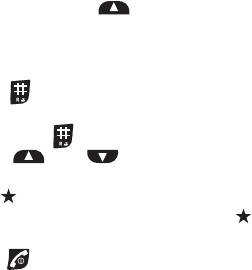
Если при использовании функции Caller ID вызов поступит
из зоны не поддерживающей эту функцию, на дисплее
появится
ÍÅÄÎÑÒÓÏÅÍ. Если номер абонента был заблокирован
или скрыт, на дисплее появится
ÍÎÌÅÐ ÑÊÐÛÒ.
В памяти аппарата, в списке ÏÐÎÏÓÙÅÍÍÛÅ могут храниться
записи о 10 последних вызывавших абонентах.
Если этот список будет заполнен, то при приеме нового
вызова, запись о самом первом абоненте будет удалена.
Если вызов был пропущен, на дисплее появится количество
пропущенных вызовов, например,
5 ÏÐÎÏÓÙÅÍÎ.
При подключении аппарата к учрежденческой телефонной
станции получение информации о вызывающем абоненте
может оказаться невозможным.
Просмотр списка вызывавших абонентов
Для просмотра списка вызывавших абонентов
(
ÏÐÎÏÓÙÅÍÍÛÅ) нажмите кнопку . На дисплее появится
последняя запись: номер абонента или его имя, если номер
был сохранен в телефонной книге. Если записей нет, на
дисплее появится
ÏÓÑÒÎ.
Нажмите кнопку
для просмотра номера, если на
дисплее появится имя абонента. Для возврата в список
повторно нажмите кнопку
.
• Нажимая кнопку
или , просмотрите остальные
записи. Запись о пропущенном вызове будет отмечена на
дисплее символом
.
После просмотра пропущенного вызова символ
исчезнет
с дисплея.
• Нажмите кнопку для выхода из списка.
Просмотр даты и времени вызова
Для правильного указания даты и времени вызова
необходимо предварительно установить дату и время в
соответствии с 6.7.
25
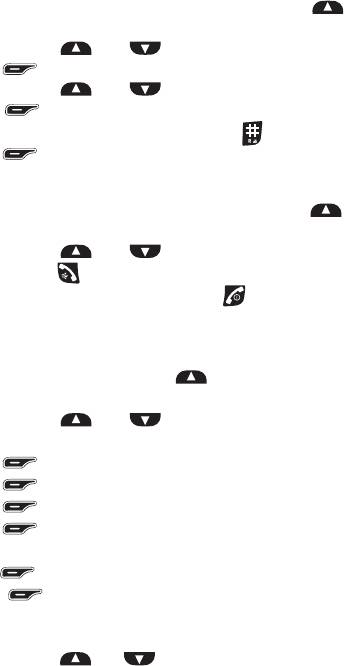
Для просмотра даты и времени нажмите кнопку . На
дисплее появится имя или номер вызывавшего абонента.
• Нажимая кнопку или , выберите запись.
•
Нажмите .
•
Нажимая кнопку или , выберите ÂÐÅÌß .
•
Нажмите . На дисплее появится дата вызова. Для
просмотра времени вызова нажмите кнопку
.
•
Нажмите
для возврата в список.
Набор номера из списка вызывавших абонентов
Для набора номера из списка нажмите кнопку
. На
дисплее появится имя или номер вызывавшего абонента.
• Нажимая кнопку
или , выберите нужную запись.
•
Нажмите кнопку . Номер будет набран автоматически.
Для выхода из списка нажмите кнопку
.
Запись номера из списка вызывавших абонентов в
телефонную книгу
Для записи номера нажмите кнопку
. На дисплее появится
имя или номер вызывавшего абонента.
• Нажимая кнопку
или , выберите номер, который
нужно записать в телефонную книгу.
•
Нажмите .
•
Нажмите . На дисплее появится ÑÎÕÐÀÍ.
•
Нажмите . На дисплее появится ÈÌß.
•
Нажмите .
•
Наберите имя абонента не более 8 букв.
•
Нажмите . При необходимости измените номер.
•
Нажмите . На дисплее появится номер мелодии,
например,
ÌÅË 1,
и прозвучит вызывной сигнал установленной
мелодии.
• Нажимая кнопку
или , выберите понравившуюся
26
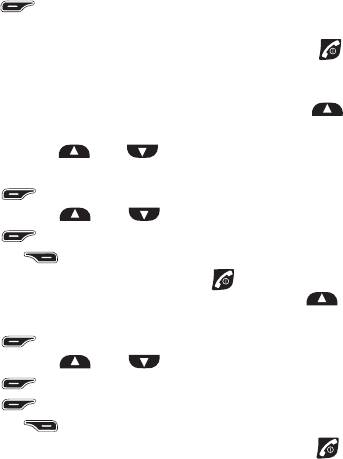
мелодию. Если Вам предоставлена услуга определения
номера вызывающего абонента, то при поступлении входящего
вызова от этого абонента Вы будете слышать выбранную
мелодию.
•
Нажмите .
Имя абонента будет сохранено в телефонной книге.
Для возврата в исходное состояние нажмите кнопку
.
Удаление записей из списка вызывавших абонентов
Для удаления отдельной записи нажмите кнопку
. На
дисплее появится имя или номер вызывавшего абонента.
• Нажимая кнопку
или , выберите запись, которую
нужно удалить.
•
Нажмите .
•
Нажимая кнопку или , выберите ÓÄÀËÈÒÜ.
•
Нажмите .
Или нажмите
для отмены удаления.
Для выхода из списка нажмите кнопку
.
Для удаления всех записей нажмите кнопку
. На
дисплее появится имя или номер вызывавшего абонента.
•
Нажмите .
•
Нажимая кнопку или , выберите ÓÄÀË ÂÑÅ.
• Нажмите . На дисплее появится ÏÎÄÒÂÅÐÄ.
• Нажмите . На дисплее появится ÏÓÑÒÎ .
Или нажмите
для отмены удаления.
Для возврата в исходное состояние нажмите кнопку
.
27
Оглавление
- Общий вид трубки
- Общий вид базового блока
- Значения символов, появляющихся на дисплее трубки
- 1 Общие указания
- Технические характеристики
- 2 Комплектность
- 4 Подготовка к работе
- 5 Порядок работы
- 6 Настройки трубки
- 7 Настройки базового блока
- 8 Возвращение к заводским настройкам
- 10 Правила пользования аккумуляторами
- 11 Условия транспортирования и хранения
- 12 Возможные неисправности и методы их устранения






